如何有效清理迅雷APP中的下载广告
作者:佚名 来源:未知 时间:2024-11-13
在当今数字化时代,手机应用程序已经成为我们日常生活不可或缺的一部分。其中,迅雷APP作为一款功能强大的下载工具,深受用户喜爱。然而,随着使用时间的增长,不少用户发现APP中的下载广告越来越多,这不仅影响了使用体验,还可能带来一些不必要的麻烦。那么,迅雷APP下载广告该如何清理呢?以下将详细介绍清理迅雷APP下载广告的各个方面,帮助您恢复一个清爽的下载环境。

清理广告前的重要提示
在开始清理广告之前,首先要明确的是,任何操作都应在确保个人信息和账户安全的前提下进行。另外,由于不同版本的迅雷APP在界面和功能上可能有所差异,以下步骤主要基于常见的版本进行说明,如果您的APP版本不同,请根据实际情况进行调整。
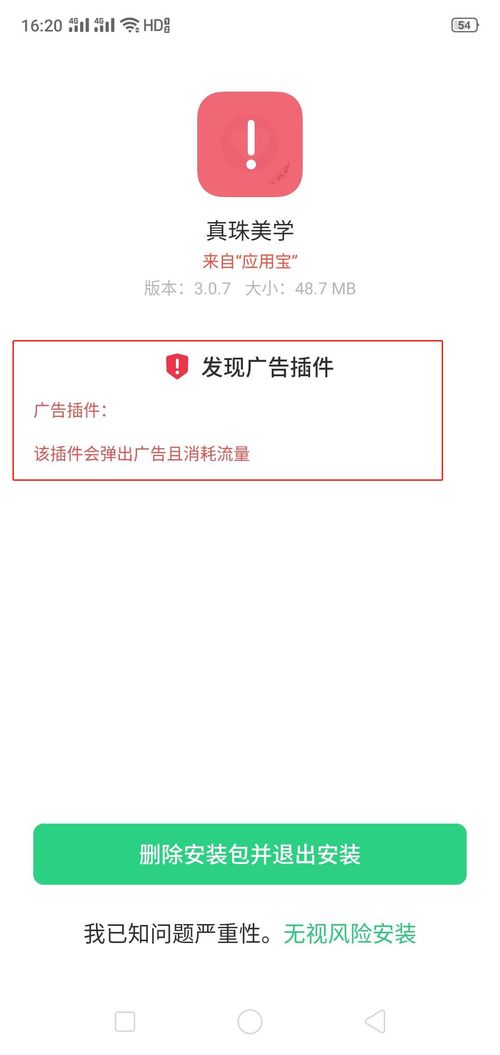
清理广告的方法
方法一:通过专项清理功能
1. 进入迅雷APP

首先,打开您的迅雷APP,确保已经登录到您的账户。
2. 点击头像
在APP首页的右上角或左上角,通常会有您的头像或用户名称,点击它进入个人中心。
3. 找到设置图标
在个人中心页面,找到并点击设置图标,通常是一个齿轮或类似形状的图标。
4. 进入清理缓存和空间
在设置菜单中,找到并点击“清理缓存和空间”选项。这一步主要是清理APP的缓存和占用空间,同时也包括广告相关的数据。
5. 选择专项清理
在清理缓存和空间的界面中,找到并点击“专项清理”选项。这个选项允许您更精确地选择想要清理的内容。
6. 清理广告下载路径
在专项清理的界面中,找到并点击“广告下载路径”选项。这一步会帮助您清理与广告相关的下载路径和缓存数据。
通过以上步骤,您就可以利用迅雷APP自带的专项清理功能,清理掉大部分下载广告。
方法二:关闭个性化广告推荐
1. 进入迅雷APP
同样,首先打开您的迅雷APP并登录到您的账户。
2. 点击设置按钮
在APP的首页或个人中心页面,找到并点击设置按钮。
3. 进入通用设置
在设置菜单中,找到并点击“通用设置”选项。这一步通常包含APP的基础设置和功能开关。
4. 关闭个性化广告推荐
在通用设置菜单中,找到并点击“个性化广告推荐”选项,并将其关闭。这一步将停止迅雷APP根据您的使用习惯推荐个性化广告。
通过这种方式,您可以有效减少迅雷APP中的广告数量,使下载过程更加清爽。
方法三:关闭用户体验改进计划
1. 进入迅雷APP
打开迅雷APP,确保已经登录。
2. 进入设置
在APP首页或个人中心页面,找到并点击设置按钮。
3. 进入高级设置
在设置菜单中,找到并点击“高级设置”选项。这一步通常包含APP的更高级功能和设置选项。
4. 找到用户体验改进计划
在高级设置菜单中,找到并点击“用户体验改进计划”选项。这个选项通常用于收集用户的使用数据,以改进APP的功能和体验。
5. 关闭用户体验改进计划
将“用户体验改进计划”设置为“关闭”。这一步将停止迅雷APP收集您的使用数据,从而可能减少广告的推送。
通过以上步骤,您可以进一步减少迅雷APP中的广告数量,提升下载体验。
注意事项
在清理迅雷APP下载广告的过程中,有几点需要注意:
1. 备份重要数据
在进行任何清理操作之前,建议备份您的重要数据,以防意外丢失。
2. 定期清理
定期清理迅雷APP的缓存和广告数据,可以保持APP的高效运行,同时减少广告的出现。
3. 谨慎使用第三方工具
虽然有一些第三方工具声称可以清理广告,但使用这些工具可能存在一定的风险,如数据泄露、APP崩溃等。因此,建议谨慎使用。
4. 保持APP更新
定期检查并更新迅雷APP,可以确保您使用的是最新版本,从而享受最新的功能和优化。
提升下载体验的其他建议
除了清理广告,您还可以通过以下方式提升迅雷APP的下载体验:
1. 优化网络环境
确保您的手机处于良好的网络环境中,如WiFi或高速4G/5G网络,以提高下载速度。
2. 开启多线程下载
在迅雷APP的设置中,找到并开启多线程下载功能,可以加快下载速度,减少等待时间。
3. 设置下载任务优先级
在下载任务列表中,您可以根据实际需要设置任务的优先级,以确保重要任务优先下载。
4. 使用云加速功能
如果迅雷APP提供了云加速功能,建议开启该功能,可以进一步提升下载速度。
5. 定期清理已下载文件
定期清理已下载的文件,可以释放手机存储空间,提高APP的运行效率。
通过以上方法和建议,您可以有效地清理迅雷APP中的下载广告,并提升整体的下载体验。希望这篇文章能帮助您解决迅雷APP中的广告问题,让您享受更加清爽和高效的下载过程。
- 上一篇: DNF速刷胜利的证明技巧大揭秘
- 下一篇: 高效利用网络实现盈利的方法































